مشکل فارسی نویسی در فتوشاپ یکی از رایج ترین مشکلات برای کاربران ایرانی است. ⌨️ در راهنما کامل حل مشکل فارسی نویسی در فتوشاپ کلاسیک وب به روش هایی برای حل این مشکل در نسخه های مختلف فتوشاپ خواهیم پرداخت.
نمایش
رفع مشکل جدا نوشتن حروف در فتوشاپ
Fixing Problem Writing Persian Letters Separately in Photoshop
برنامه فتوشاپ از نظر ساختاری برای فارسی نویسی بهینه نمی باشد. بنابراین برای انجام این کار بهتر است تنظیمات پیشفرض فتوشاپ را تغییر دهید. بدون انجام این تغییرات احتمالا برای تایپ فارسی در فتوشاپ دچار مشکل خواهید شد. از جمله مهمترین مشکلاتی که با اولین تایپ فارسی در نرم افزار فتوشاپ اتفاق می افتند، می توانیم به موارد زیر اشاره کنیم:
- حروف کلمات فارسی جدا از هم نوشته می شوند.
- حروف فارسی بر خلاف ساختار درست خود از چپ به راست نوشته می شوند.
- اعداد انگلیسی تایپ می شوند.
بنابراین هر یک از این مشکلات ممکن است برای شما آزار دهنده باشد. در ادامه این مطلب به راهکار هایی برای حل تمامی این مشکلات خواهیم پرداخت.
۱- مشکل جدا نوشتن حروف در فتوشاپ
یکی از تفاوت های حروف فارسی با حروف انگلیسی اصطلاحا سرهم نوشته شدن است. اما با توجه به حالت پیشفرض فتوشاپ احتمالا شما حروف فارسی را نیز جدا از هم ببینید. به عنوان مثال کلمه فتوشاپ ممکن است بصورت فتوشاپ تایپ شود.
برای حل مشکل در نسخه های مختلف تنها کافی است، مراحل زیر را دنبال کنید.
در نوار بالایی فتوشاپ فیلد Edit را پیدا کرده و بر روی آن کلیک کنید.

سپس در منو باز شده به مسیر Preferences > Type بروید.

اکنون کافی است با توجه به نسخه فتوشاپ خود یکی از گزینه های زیر را انتخاب کنید.
در نسخه های ۲۰۲۰-۲۰۲۱-۲۰۲۲ فتوشاپ، گزینه World-Ready Layout را انتخاب کنید.
در نسخه ۲۰۱۹ Middle Eastern and South Asian را انتخاب کنید.
و در نسخه ۲۰۲۳ به بعد نیز این قسمت حذف شده است. در صورتی که در این نسخه ها با مشکل جدا نوشتن حروف در فتوشاپ روبرو شدید، سایر روش های این مطلب را دنبال کنید.
۲- گزینه Middle Eastern Features را فعال کنید
یکی از رایج ترین دلایل جدا نوشته شدن حروف فارسی در فتوشاپ، فعال نبودن گزینه Middle Eastern Features است. اما شما به آسانی با طی مراحل زیر می توانید این مشکل را برطرف کنید:
در نوار بالایی فتوشاپ گزینه Type را پیدا کرده و بر روی آن کلیک کنید.

سپس به مسیر Language Options رفته و گزینه Middle Eastern features را با کلیک بر روی آن فعال کنید.

اکنون تنها کافی است پس از Save کردن فایل فتوشاپ، این نرم افزار را دوباره راه اندازی کنید.

۳- با استفاده از پنجره پاراگراف مشکل را حل کنید
یکی دیگر از روش های حل مشکل فارسی نویسی در فتوشاپ، استفاده از قابلیت های پنجره پاراگراف فتوشاپ است.
اگر این پنجره در فتوشاپ برای شما فعال نیست، می توانید مراحل زیر را دنبال کنید. در غیر این صورت از این بخش عبور کنید:
در نوار بالایی نرم افزار گزینه Window را انتخاب کنید.

سپس گزینه Paragraph را فعال کنید.

پس از فعال سازی پنجره Paragraph با طی مراحل زیر می توانید، به ادامه مراحل فارسی سازی فتوشاپ بپردازید:
به پنجره Paragraph رفته و بر روی سه خط بالا سمت راست در این پنجره کلیک کنید.

گزینه های World-Ready Layout و Middle Eastern features را در صورت غیر فعال بودن، فعال کنید.

سپس تنظیمات پاراگراف در فایل مورد نظر اصلاح خواهد شد.
۴- با استفاده از برنامه های دیگر مشکل را حل کنید
یک روش سریع دیگر برای حل مشکل، استفاده از یک برنامه دیگر برای فارسی نوشتن در فتوشاپ است. شما می توانید متن خود را در یکی از برنامه های زیر بنویسید. سپس متن مورد نظر را کپی کرده و در برنامه فتوشاپ پیست کنید:
پیشنهاد اول ما برنامه Microsoft Word است. بیشتر کاربران ویندوز با این نرم افزار آشنایی دارند.
پیشنهاد دوم ما برنامه WordPad است. گرچه WordPad نرم افزاری نام آشنا نیست اما می تواند مشکل شما را حل کند.
پیشنهاد سوم ما نرم افزار Notepad است. این نرم افزار از جمله نرم افزار های پیش فرض ویندوز است. بنابراین نیازی به نصب این نرم افزار نخواهید داشت.
تنها مشکل در این روش این است، که برای هر گونه ویرایشی شما باید دوباره در یکی از این نرم افزار ها این کار را انجام دهید. در غیر این صورت دوباره با مشکل جدا نوشتن حروف در فتوشاپ روبرو خواهید شد.
۵- حل مشکل برعکس نوشتن فارسی در فتوشاپ
همان طور که می دانید زبان فارسی بر خلاف زبان انگلیسی از چپ به راست نوشته نمیشود. با توجه به طراحی پیش فرض های نرم افزار فتوشاپ مطابق با زبان انگلیسی شما در این مورد دچار مشکل خواهید شد. در نتیجه این مشکل ممکن است کلمات را بهم ریخته یا برعکس مشاهده کنید. بنابراین این یک مشکل اساسی است. برای حل مشکل برعکس نوشتن فارسی در فتوشاپ کافی است، مراحل زیر را دنبال کنید:
به پنجره Paragraph رفته و حالت راست چین را برای متن انتخاب کنید.

بعد جهت متن را روی راست به چپ قرار دهید.
۶- فارسی نویسی اعداد در فتوشاپ
برای انجام این کار تنها باید مراحل زیر را دنبال کنید:
پنجره Character را در فتوشاپ انتخاب کنید.

بر روی منو Digits کلیک کنید:

زبان فارسی (Persian) یا عربی (Arabic) را انتخاب کنید.
در صورت غیر فعال بودن پنجره Character می توانید به راحتی از آدرس Window>Character آن را فعال کنید.
۷- از فارسی نویس آنلاین استفاده کنید
یک روش سریع و راحت دیگر برای فارسی نویسی در فتوشاپ، استفاده از یک فارسی نویس آنلاین است. برای انجام این کار کافی است به فارسی نویس آنلاین کیت ست مراجعه کرده و متن مورد نظر خود را در کادر سمت راست تایپ کنید. سپس به راحتی می توانید متن خروجی را کپی کرده و در نرم افزار فتوشاپ از آن استفاده کنید.

۸- فارسی کردن فتوشاپ در مک
اگر یکی از کاربران سیستم عامل مک هستید و به این مشکل برخورده اید نگران نباشید. در ادامه به مراحل فارسی کردن فتوشاپ در مک خواهیم پرداخت برای کاربرانی که از مک استفاده میکنند، مشکل فارسی نویسی در فتوشاپ همچنان وجود دارد. برای حل این مسئله مراحل زیر را دنبال کنید:
در نوار بالایی فتوشاپ گزینه Preferences را پیدا کرده و بر روی آن کلیک کنید. در منو باز شده بر روی گزینه General کلیک کنید.
سپس گزینه Type را انتخاب کنید.
بر روی Choose Text Engine Option کلیک کنید. و ساختار نوشتار را روی Middle Eastern and South ست کنید.
فتوشاپ را مجددا راه اندازی کنید تا مراحل فارسی کردن فتوشاپ در مک کامل شود.
جمع بندی
کاربران فارسی زبان زیادی با مشکل فارسی نویسی در فتوشاپ دست و پنجه نرم می کنند. اما این مشکل راه حل های ساده ای دارد. نرم افزار فتوشاپ بصورت پیش فرض برای زبان هایی طراحی شده که حالت نوشتاری آن ها از چپ به راست است. اما زبان فارسی یکی از این زبان ها نیست. بنابراین اولین راه حل برای حل مشکل تغییر این تنظیمات پیشفرض است. علاوه بر این، ممکن است در پی این مشکل متن فارسی را برعکس مشاهده کرده و یا قادر به نوشتن اعداد فارسی نباشید.
در این مطلب از کلاسیک وب بطور کامل هر یک از روش های حل مشکل را توضیح دادیم. همچنین راه های میانبر سریع برای استفاده از زبان فارسی در نرم افزار فتوشاپ را نیز بیان کردیم. در انتها اگر یکی از کاربران مک هستید میتوانید از آخرین روش برای حل مشکل خود استفاده کنید.
سوالات متداول
آیا میتوانیم با آپدیت فتوشاپ به آخرین نسخه مشکل را حل کنیم؟
نه تنها در فتوشاپ بلکه در بیشتر نرم افزار ها با آمدن نسخه های جدید باگ ها و کمبود های نسخه های قبلی برطرف میشود. نرم افزار فتوشاپ نیز از این قاعده مستثنی نیست. در نسخه های 2023 به بعد فتوشاپ تغییراتی در پیش فرض های این برنامه انجام شده است و احتمالا بتوانید بدون مشکل متن فارسی خود را تایپ کنید.
در صورت فعال نبودن برخی از پنجره های مورد نیاز برای حل مشکل، چه کاری میتوانیم انجام دهیم؟
فتوشاپ پنجره ها و بخش های مختلفی دارد که احتمالا همه آن ها در حالت پیش فرض برای شما فعال نباشد. برای فعال کردن این پنجره ها می توانید از نوار بالایی فتوشاپ، پنل مورد نظر خود را انتخاب کرده و آن را فعال کنید.
در صورتی که پس از انجام این روش ها مشکل حل نشد، از چه روشی استفاده کنیم؟
در برخی از موارد برای بازنشانی تنظیمات جدید لازم است یک بار برنامه رو بسته و دوباره آن را باز کنید. بنابراین در صورت کارساز نبودن روش های گفته شده در این مطلب مطمئن شوید که این کار را انجام داده اید.
نظرات و پیشنهادات شما
امیدواریم با مطالعه راهنما کامل حل مشکل فارسی نویسی در فتوشاپ، مشکل فارسی نویسی شما حل شده باشد. همچنین شما می توانید نظرات، پیشنهادات و تجربیات خود در این زمینه را با ما در میان بگذارید.

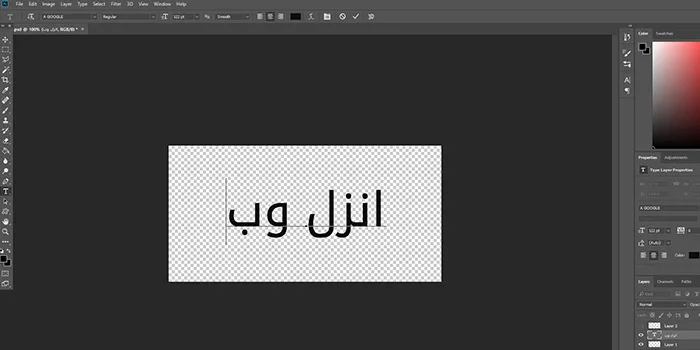
آخرین دیدگاه ها
تا کنون دیدگاهی ثبت نشده است.